本版最新资讯更多>>

- Photoshop克隆工... 这是克隆的终极指南第二部分。 污点修复画笔 下图......
Photoshop偏移(Offset)命令制作无缝拼接图案
第三步
点击属性栏后面的对勾,确认裁切。接下来,选择滤镜(Filter)>其它(Other)>偏移(Offset)命令,在弹出的对话框中的水平和垂直栏中各填入100,并且勾选未定义区域中的最后一项Warp Around。你将会得到类似于下图的效果。
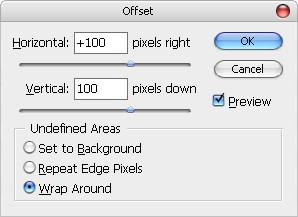
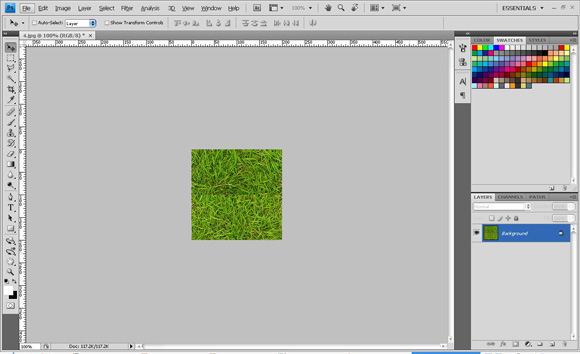
第四步
这时你可以看到图片中水平和垂直的不太明显的分隔线,在这一步我们就要消除这两个分隔线。放大图片,选择修复画笔工具(Healing Brush Tool),使用合适的画笔大小,大概20个像素左右,修复图片中的分隔线,直到看上去不那么明显。
相关热门搜索:
- 上海豪禾印务有限公司刊登此文(Photoshop偏移(Offset)命令制作无缝拼接图案 )只为传递信息,并不表示赞同或者反对作者观点。
- 如果此文(Photoshop偏移(Offset)命令制作无缝拼接图案 )内容给您造成了负面影响或者损失,本站不承担任何责任。
- 如果此文(Photoshop偏移(Offset)命令制作无缝拼接图案 )内容涉及版权问题,请及时与我们取得联系。















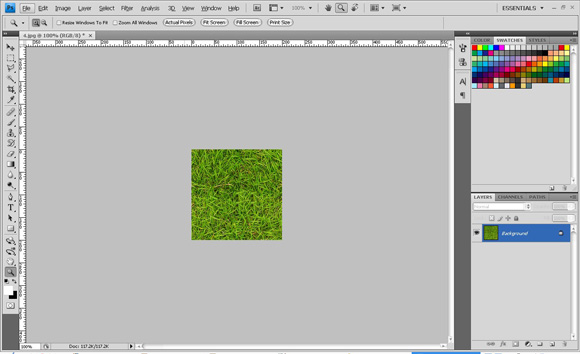
 31010402001418号
31010402001418号